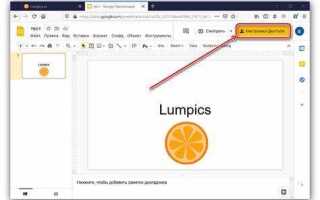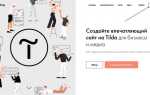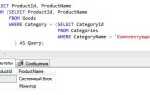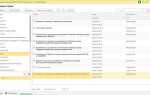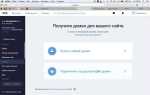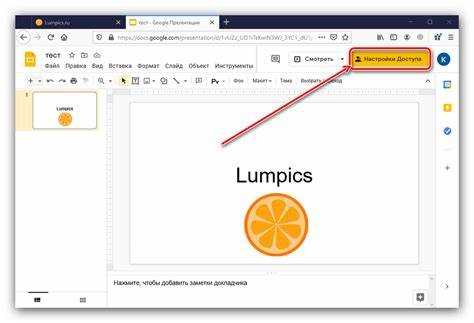
В PowerPoint отсутствует прямой инструмент для блокировки объектов, но есть несколько методов, позволяющих зафиксировать элементы, чтобы избежать случайного смещения при редактировании. Эти приёмы особенно полезны при создании шаблонов, схем или презентаций с фиксированным расположением элементов.
Один из способов – использование фона с размещёнными на нём объектами. Для этого нужно создать нужный макет в отдельной программе или на слайде PowerPoint, затем экспортировать его как изображение (JPEG или PNG) и вставить в качестве фонового рисунка. Объекты станут частью фона и не будут перемещаться.
Альтернативный вариант – переместить нужные элементы в образец слайдов (Вид → Образец слайдов). Объекты, размещённые в образце, не редактируются на обычных слайдах и сохраняют своё положение.
Если требуется оставить объект доступным для редактирования, но временно зафиксировать его, можно воспользоваться функцией «Объединить фигуры» или сгруппировать элемент с прозрачным прямоугольником, который займет всю область слайда. Это усложнит случайное перемещение, особенно при включенной привязке к сетке.
Совет: Чтобы ограничить перемещение объектов вручную, активируйте опцию «Привязка к сетке» и «Привязка к направляющим» через меню Вид. Это улучшит точность позиционирования и поможет удерживать элементы в нужных границах.
Как закрепить объект, чтобы он не сдвигался при редактировании
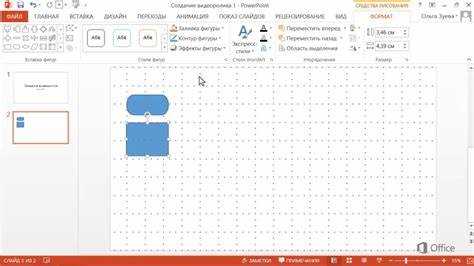
В PowerPoint нет прямой функции «закрепить», но есть эффективные способы фиксации объектов. Один из них – размещение элемента на фоновом слое. Щёлкните правой кнопкой по слайду, выберите «Формат фона», затем – «Рисунок или текстура» и вставьте нужный объект в качестве изображения фона. Он станет недоступен для перемещения.
Альтернатива – группировка. Сначала выделите все элементы, которые не должны менять положение, нажмите Ctrl+G. Затем переместите сгруппированный объект на задний план через «Упорядочить» → «На задний план». Это снизит вероятность случайного сдвига.
Также можно использовать режим «Мастер слайдов». Перейдите во вкладку «Вид» → «Образец слайдов», добавьте объекты на нужный макет. Всё, что размещено в образце, будет недоступно для редактирования на обычных слайдах.
Чтобы ограничить редактирование, сохраните файл как «.pptx» и включите защиту через вкладку «Файл» → «Сведения» → «Защитить презентацию» → «Отметить как окончательную». Это не полная блокировка, но PowerPoint предупредит пользователя об изменениях.
Как зафиксировать положение изображения на заднем плане
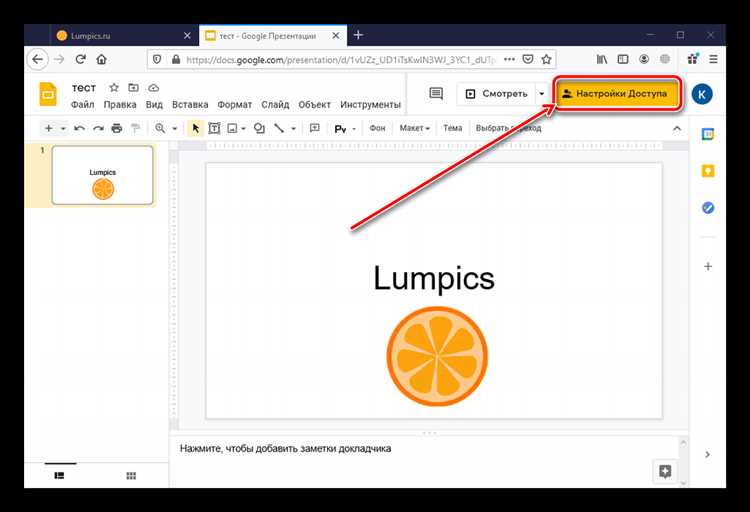
Чтобы изображение не смещалось при редактировании других объектов, необходимо установить его как фон или заблокировать его положение через параметры форматирования. Ниже пошаговая инструкция для PowerPoint:
- Откройте слайд и вставьте изображение через меню «Вставка» → «Рисунки».
- Выделите изображение, щёлкните правой кнопкой мыши и выберите «На задний план» → «Переместить на задний план».
- Снова кликните правой кнопкой и выберите «Формат рисунка».
- В правой панели выберите раздел «Размер и свойства» (значок прямоугольника с измерениями).
- Разверните вкладку «Свойства» и установите флажок «Закрепить на слайде» (если доступен).
- Если опции закрепления нет, выполните альтернативный способ:
- Щёлкните правой кнопкой мыши по слайду (в пустом месте) и выберите «Формат фона».
- Выберите «Рисунок или текстура» и нажмите «Вставить» → «Из файла».
- Выберите нужное изображение – оно автоматически станет фоном и не будет перемещаться.
После этих действий изображение останется на месте независимо от изменений других объектов на слайде.
Как заблокировать объект от случайного перемещения
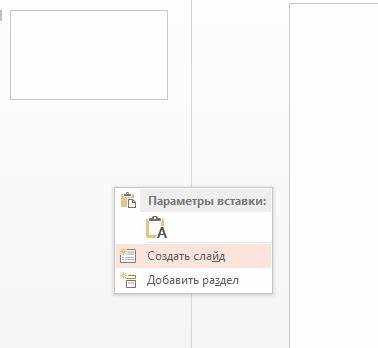
В PowerPoint отсутствует встроенная функция полной блокировки объектов, но есть эффективные способы предотвратить их случайное перемещение.
1. Использование направляющих и выравнивания: Разместите объект по направляющим, затем включите параметр «Привязать к сетке» или «Привязать к направляющим» в меню «Вид». Это ограничит смещение при редактировании.
2. Перевод объекта в фоновый рисунок: Выделите нужный элемент, сохраните его как изображение (ПКМ → Сохранить как рисунок), затем вставьте полученный файл и установите его в качестве фона слайда через Формат фона → Рисунок или текстура. Такой объект невозможно сдвинуть.
3. Использование слоя фона: Поместите объект на отдельный слайд, сохраните его в PNG, затем установите полученное изображение в качестве фона всех нужных слайдов. Это надёжный способ фиксации без возможности редактирования.
4. Группировка с неподвижным элементом: Объедините объект с другим, который служит якорем и не должен перемещаться. После группировки уменьшите вероятность смещения. Для дополнительной защиты разместите группу на нижнем слое.
5. Работа через режим «Образец слайдов»: Перейдите в «Вид → Образец слайдов» и добавьте объект туда. Элементы образца не редактируются на обычных слайдах и не смещаются.
Каждый из методов позволяет надёжно зафиксировать объекты в презентации без использования сторонних надстроек.
Как использовать группировку для фиксации нескольких объектов
Выделите все объекты, которые требуется зафиксировать одновременно: удерживайте клавишу Ctrl и кликайте по каждому элементу. После выделения нажмите правой кнопкой мыши и выберите пункт «Группировать» → «Группировать» в контекстном меню.
Группировка объединяет элементы в единое целое. Это позволяет перемещать, масштабировать и фиксировать их как один объект. Чтобы избежать случайного сдвига, откройте вкладку «Главная», нажмите «Упорядочить» → «Область выделения», выберите группу и кликните на значок замка, если доступен, либо переместите группу на фоновый слой и отключите взаимодействие с ней.
Для редактирования содержимого дважды щёлкните по группе или временно отмените группировку через «Группировать» → «Разгруппировать». После изменений повторно объедините элементы.
Как закрепить элементы на всех слайдах с помощью образца слайдов
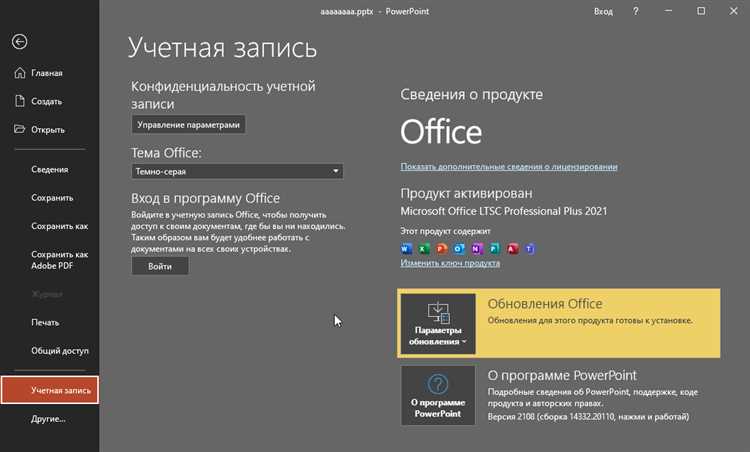
Откройте вкладку «Вид» и выберите «Образец слайдов». В этом режиме редактируются шаблоны оформления, а не отдельные слайды.
Выделите верхний образец слайда – он влияет на все связанные макеты. Добавьте нужные элементы: логотип, номер страницы, контактные данные, фигуры. Разместите их в нужной позиции. Они автоматически появятся на всех слайдах, использующих эти макеты.
Для редактирования стиля текста и заголовков используйте элементы, уже размещённые на образце. Любые объекты, добавленные здесь, невозможно случайно сдвинуть на обычных слайдах.
Чтобы сохранить изменения, закройте режим образца слайдов, нажав «Закрыть режим образца». Все элементы, размещённые на образце, будут фиксированы на всех слайдах презентации, соответствующих выбранному макету.
Как сохранить объект на месте при демонстрации презентации
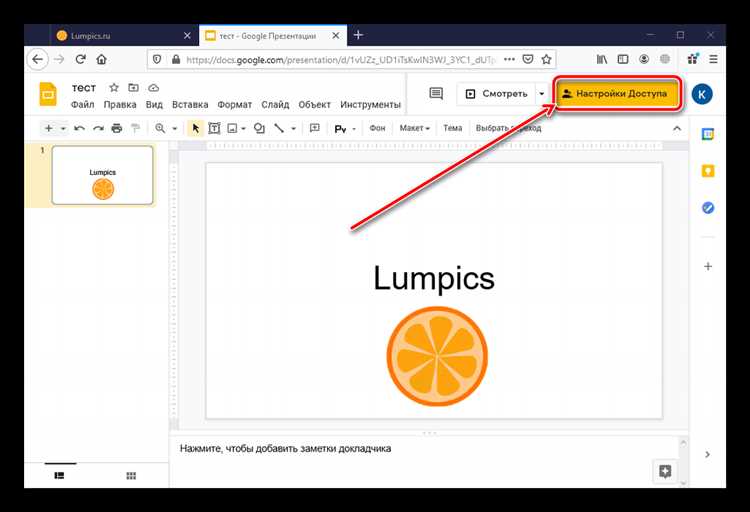
Чтобы зафиксировать объект на слайде PowerPoint во время демонстрации, используйте функцию блокировки объектов. Она позволяет избежать случайных перемещений или изменений элементов на слайде, что особенно важно при интерактивных презентациях.
1. Выделите объект, который нужно зафиксировать (текстовое поле, изображение, фигура и т.д.).
2. Перейдите в меню «Вид» и выберите «Режим рисования». В этом режиме вы сможете работать с объектами без риска их перемещения.
3. Используйте функцию «Группировка». Для этого выделите несколько объектов, затем щелкните правой кнопкой мыши и выберите «Группировать». Это предотвратит случайные изменения расположения или размера отдельных элементов.
4. Если объект не должен быть изменен во время показа, воспользуйтесь «Блокировкой объектов». Для этого, в меню «Рисование», выберите команду «Фиксация». После этого объект будет заблокирован, и его невозможно будет переместить до завершения презентации.
5. Для слайдов с анимациями важно настроить последовательность и параметры появления объектов. Это можно сделать через панель «Анимация», установив время и задержку для каждого элемента, чтобы избежать его сдвига или исчезновения в ненужный момент.
Вопрос-ответ:
Как закрепить объект на слайде PowerPoint, чтобы он оставался на месте при прокрутке?
Чтобы закрепить объект на слайде PowerPoint, нужно воспользоваться функцией «Закрепить» в настройках анимации. Для этого выделите объект, затем откройте вкладку «Анимация» и выберите опцию «Параметры эффектов». В открывшемся окне выберите «Закрепить на экране» или аналогичную настройку, которая предотвращает перемещение объекта при изменении слайда. Это особенно полезно, если вы хотите, чтобы элементы оставались неподвижными при переходе между слайдами.
Можно ли зафиксировать объект на слайде в PowerPoint без использования анимации?
Да, можно. Для этого нужно просто разместить объект на нужной позиции на слайде и не применять к нему анимацию. Если объект не подвергается изменениям с помощью анимации или переходов, он будет оставаться в фиксированном положении при изменении слайда. Однако, чтобы избежать случайных изменений, стоит убедиться, что слайд не настроен на автоматическое перемещение объектов.
Как зафиксировать текстовый блок или картинку, чтобы он не смещался при изменении содержимого слайда?
Для того чтобы текст или изображение не смещались при изменении содержимого слайда, можно использовать привязку объектов к сетке или направляющим. Для этого в PowerPoint нужно активировать сетку через вкладку «Вид» — «Сетка и направляющие». Далее разместите элементы с учетом сетки, чтобы они оставались в нужных точках, даже если добавляются другие объекты. Это поможет избежать нежелательных изменений в расположении элементов.
Какие настройки можно использовать для того, чтобы объект на слайде оставался неизменным при разных переходах?
Для того чтобы объект оставался на месте при разных переходах между слайдами, рекомендуется не применять к нему анимации, а использовать статическое расположение. В разделе «Параметры переходов» выберите минимальные эффекты для перехода слайда. Вы можете также использовать опцию «Тема» для определения положения объектов на каждом слайде и закрепить элементы через вставку их в «Макет», что исключит их перемещение при изменении слайда.